Imagina descargar una película en formato MKV, pero no se reproduce en tu teléfono ni en tu televisor. Es un problema común, ya que MKV no es compatible con todos los dispositivos. La solución sencilla es convertir... MKV a MP4Funciona prácticamente en cualquier lugar y es más fácil de transmitir o compartir. En esta publicación, te enseñaremos a convertir MKV a MP4. Mostraremos métodos para Windows, Mac, web y dispositivos móviles para que elijas el que mejor se adapte a ti.
Parte 1: MKV vs MP4
Cuando se habla de archivos de vídeo, MKV y MP4 siempre están entre los primeros. Ambos son populares, pero no son lo mismo. Probablemente te preguntes: ¿cuál es la diferencia entre MKV y MP4? Cada uno tiene sus ventajas, y conocerlas te ayudará a decidir cuál usar. Aquí tienes un breve análisis de MKV vs. MP4 para que quede claro:
1. Tamaño del archivo - Los archivos MP4 suelen ser más pequeños, mientras que MKV pueden ser más grandes porque pueden contener más contenido.
2. Compatibilidad - MP4 funciona en casi todos los dispositivos y aplicaciones, mientras que MKV puede no reproducirse en todos los reproductores sin soporte adicional.
3. Calidad - Ambos pueden mantener una alta calidad, pero MKV es mejor para almacenar videos grandes o en formato RAW.
4. Soporte de contenido - MKV puede contener muchas pistas de audio, subtítulos y capítulos, mientras que MP4 es más simple y directo.
5. Mejor uso - MP4 es mejor para ver y compartir a diario, mientras que MKV funciona bien para archivar, editar o uso avanzado.
Parte 2: Métodos de software sencillos (Windows/Mac)
1. Convertidor de video AVAide
A veces, un video no se puede reproducir porque está guardado en MKV, lo que puede ser un verdadero dolor de cabeza. La solución fácil es convertirlo a MP4, que funciona en casi cualquier dispositivo. Una de las mejores herramientas para esto es Convertidor de video AVAideTe permite convertir MKV a MP4 tanto en Windows como en Mac sin problemas.
También puedes convertir videos a formatos como MOV, AVI, WMV y muchos más. Este convertidor sin conexión incluso admite la conversión por lotes, lo que te permite convertir varios archivos MKV a la vez. Si quieres ser más preciso, puedes ajustar la resolución, la tasa de bits o la velocidad de fotogramas. Así, obtendrás un archivo que se ajuste perfectamente a tus necesidades.
- Convierte vídeo y audio sin pérdida de calidad.
- Admite más de 300 formatos con ajustes preestablecidos del dispositivo.
- Conversión 30 veces más rápida con tecnología de aceleración.
- Edite, rotar, recortar, dividir, fusionar, mejorar y comprimir vídeos.
Paso 1Elija la versión correcta para su sistema, ya sea Windows o Mac, para descargar e instalar AVAide Video Converter.
Paso 2Importa tu video MKV al programa presionando el botón Agregar archivos Botón en la esquina superior izquierda. Tu video aparecerá en la lista, listo para editar.
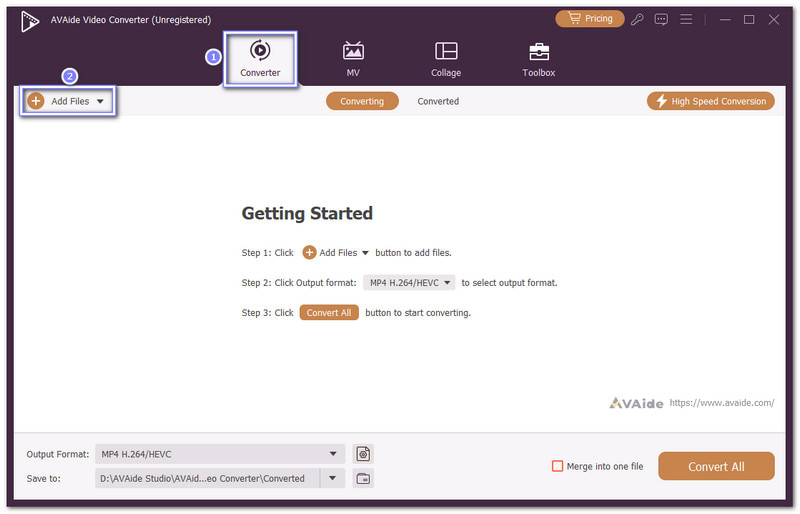
Paso 3Ahora, seleccione el formato de salida. Busque el Formato En la esquina derecha, haga clic en la flecha desplegable y una nueva pantalla mostrará diferentes formatos. Desde aquí, seleccione MP4 como su tipo de salida.
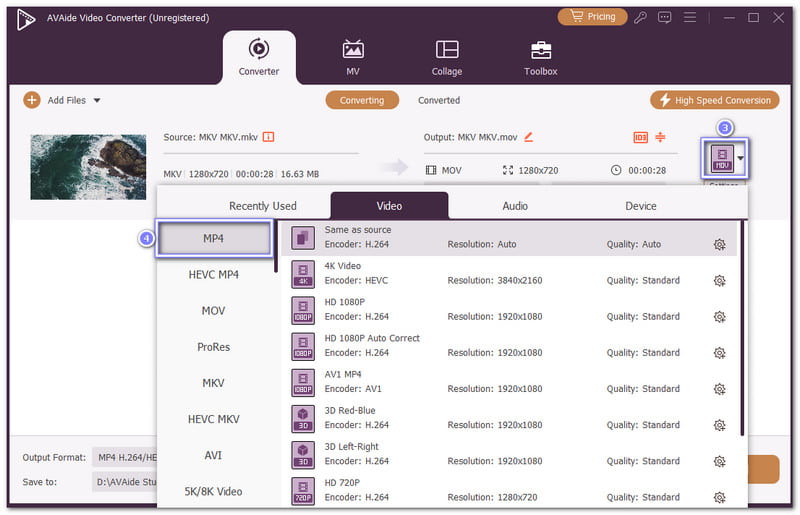
Etapa 4También puedes ajustar el vídeo abriendo el Rueda dentada Botón para cambiar la resolución, la tasa de bits o la velocidad de fotogramas. Si te gusta la nueva configuración, haz clic en Crear nuevo para salvarlos.
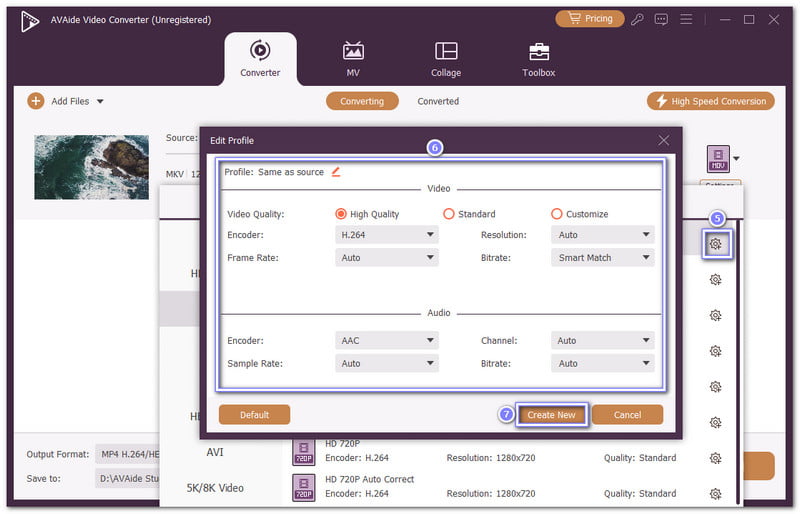
Paso 5Cuando estés contento con todo, haz clic Convertir todo En la parte inferior derecha de la pantalla. El programa procesará tus videos y los guardará en formato MP4 en tu escritorio.
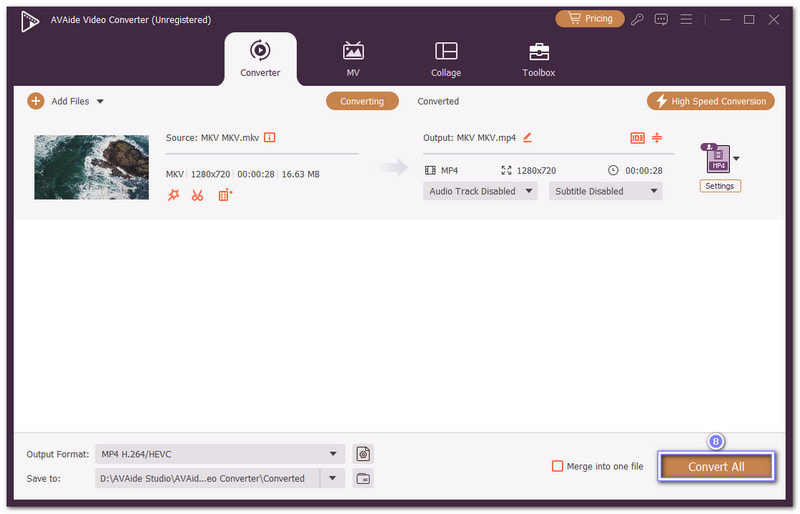
2. Freno de mano
El proceso de conversión de MKV a MP4 de HandBrake puede causar cierta pérdida de calidad, pero también te da más control. Puedes elegir codificadores, establecer velocidades de fotogramas e incluso añadir filtros o subtítulos. A muchos les gusta HandBrake porque es gratuito, de código abierto y funciona en Windows, Mac y Linux.
Paso 1Ejecute HandBrake en su computadora.
Paso 2Arrastre y suelte su archivo MKV en la interfaz o haga clic Archivo para agregar un archivo, o haga clic en Carpeta Si desea cargar muchos archivos a la vez.
Paso 3Ve a la Resumen tabular y seleccionar MP4 como formato de salida.
Etapa 4A continuación, dirígete a la Video Pestaña donde puedes elegir el codificador que te guste, cambiar la velocidad de cuadros o ajustar otras configuraciones.
Paso 5Hacer clic Navegar para seleccionar la carpeta donde desea guardar el archivo convertido. Finalmente, presione el botón Iniciar codificación botón y espere a que finalice el proceso.
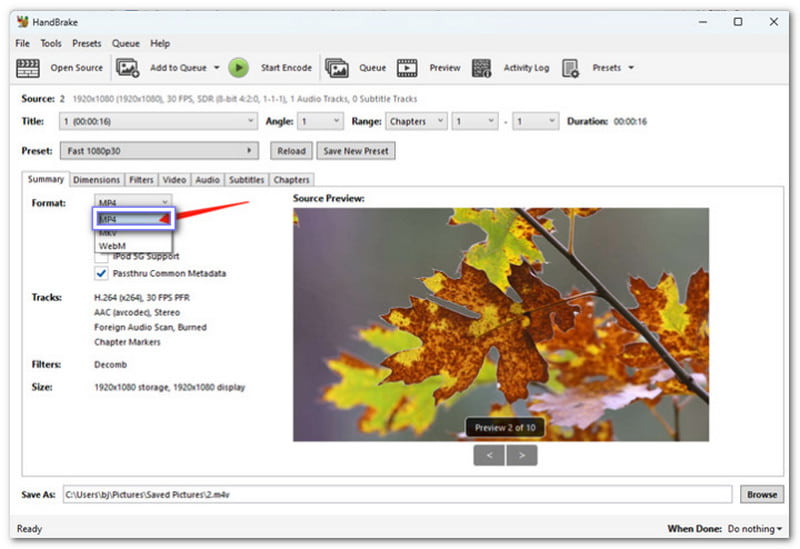
3. VLC
Mucha gente conoce VLC solo como reproductor multimedia, pero ofrece mucho más que reproducir películas o canciones. Puedes convertir MKV a MP4 con VLC. Este reproductor también te permite consultar los detalles del códec, hacer capturas de pantalla e incluso transmitir contenido. Si bien es fiable, VLC tarda más en finalizar, ya que recodifica el vídeo durante la conversión.
Paso 1Abra VLC después de instalarlo, luego haga clic en el botón Medios de comunicación pestaña en la parte superior.
Paso 2Seleccione Convertir / guardar desde el menú desplegable y haga clic en el Agregar y seleccione su archivo MKV. Después de agregar el archivo, presione Convertir / guardar en el fondo.
Paso 3En la nueva ventana, seleccione Convertir como opción, luego elige el perfil Vídeo: H.264 + MP3 (MP4).
Etapa 4Seleccione el nombre y la ubicación del archivo de destino y luego presione Comienzoy espere hasta que VLC finalice la conversión.
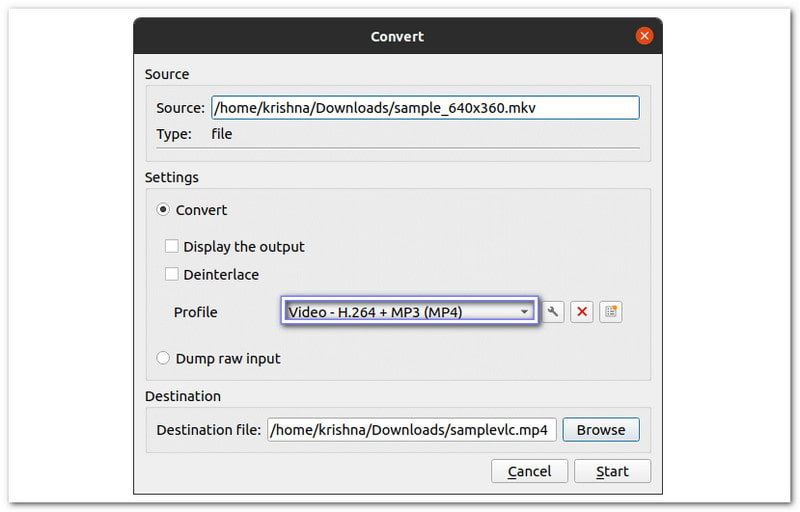
4. FFmpeg
Esta biblioteca de código abierto goza de la confianza mundial tanto de usuarios habituales como de grandes empresas. La conversión de MKV a MP4 de FFmpeg funciona mediante líneas de comandos sencillas y permite convertir sin recodificar, lo que la hace rápida y sin pérdidas. Aunque al principio parezca difícil, FFmpeg es estable, potente y suele ejecutarse en segundo plano en aplicaciones de vídeo profesionales.
Paso 1Instala FFmpeg en tu ordenador. Disponible para Windows, Mac o Linux.
Paso 2Abra su línea de comandos (Símbolo del sistema o Terminal).
Paso 3Escriba este comando:
ffmpeg -i nombreDeVideoDeEntrada.mkv -c:v copiar -c:a copiar nombreDeVideoDeSalida.mp4
Etapa 4Prensa Ingresar y deje que FFmpeg haga el trabajo.
Esto es lo que significa el comando: -i inputVideoName.mkv es tu archivo fuente, -c:v copia -c:a copia le dice a FFmpeg que copie el video y el audio sin volver a codificarlos, y nombreDeVideoDeSalida.mp4 Es el nuevo nombre del archivo. Como no se recodifica, la conversión es rápida y no hay pérdida de calidad.

5. Corte de tiro
Si buscas un convertidor de MKV a MP4 gratuito, vale la pena probar Shotcut. Su gran flexibilidad de edición lo hace útil. Puedes ajustar la tasa de bits, seleccionar códecs como H.264 e incluso equilibrar la calidad con el tamaño del archivo antes de exportar. Funciona en Windows, Mac y Linux, lo que permite a principiantes y profesionales crear vídeos y convertir formatos fácilmente.
Paso 1Abra Shotcut, importe su archivo MKV y vaya a Exportar pestaña en el lado derecho del programa.
Paso 2Por favor asegúrese de que Avanzado La pestaña está marcada y luego vaya a la Formato sección y escriba MP4 para seleccionarlo.
Paso 3Elija el códec que prefiera; una opción común es H.264En el control de velocidad, puede elegir opciones como la velocidad de bits promedio o la velocidad de bits constante. Usar la velocidad de bits promedio es recomendable si desea reducir el tamaño del archivo.
Etapa 4Hacer clic Exportar archivo, elige dónde quieres guardarlo, dale un nombre y presiona Ahorrar.
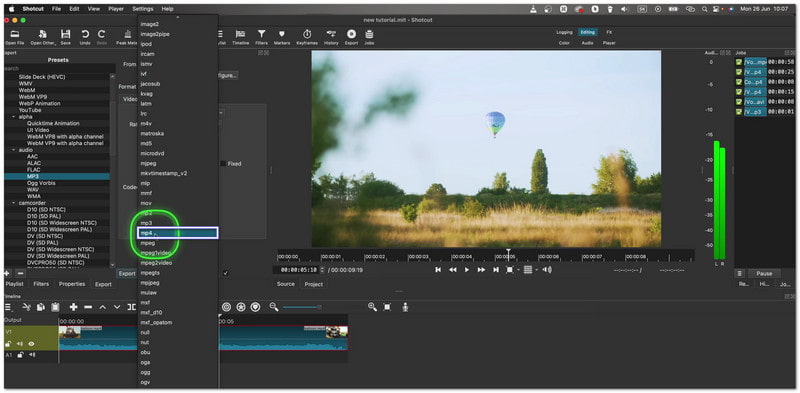
6. Avidemux
A veces, necesitas un programa sencillo que haga su trabajo sin complicaciones, y Avidemux hace precisamente eso. Puedes usarlo para convertir MKV a MP4 o incluso entre otros formatos como... AVI o MOV. Además de convertir, también te permite cortar, filtrar o recortar tu video. Avidemux es ligero, fácil de usar y no requiere una curva de aprendizaje compleja, lo que lo hace ideal para tareas de video rápidas del día a día.
Paso 1Instale la última versión de Avidemux (asegúrese de obtener la versión de 32 bits o 64 bits correcta para su sistema).
Paso 2Abra Avidemux y haga clic en Archivo > Abierto y seleccione su archivo MKV.
Paso 3Para Salida de vídeo, escoger Dupdo Por lo que no volverá a codificar el vídeo. Para Salida de audio, seleccionar CAA.
Etapa 4Bajo Formato de salida, elegir Muxer MP4.
Paso 5Finalmente, haga clic en Archivo > Ahorrar, elija la carpeta y el nombre del archivo y luego comenzará la conversión.
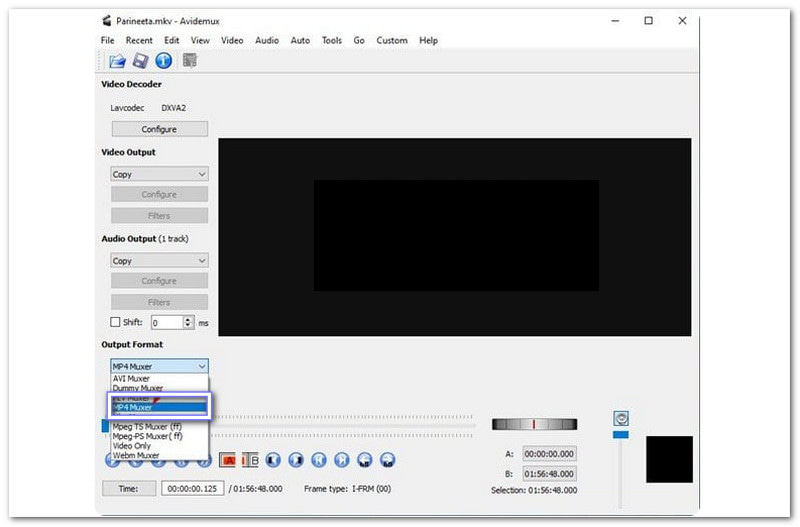
Parte 3: Convertidores en línea (sin instalación)
1. CloudConvert
CloudConvert es un conversor de vídeo online de confianza, de MKV a MP4, con casi una década de experiencia, ayudando a millones de personas a cambiar de formato sin necesidad de descargar un programa. Admite más que solo vídeo: admite audio, imágenes, documentos, libros electrónicos e incluso fuentes. Al convertir MKV a MP4, puedes ajustar detalles como la resolución, los códecs, la relación de aspecto y la velocidad de fotogramas.
Paso 1Vaya al sitio web CloudConvert - MKV to MP4 Converter y presione Seleccione Archivo.
Paso 2Selecciona el archivo MKV que quieras modificar. Puedes subirlo desde tu ordenador, almacenamiento en la nube o incluso pegar la URL del archivo si lo prefieres.
Paso 3Clickea en el Llave inglesa Botón para personalizar la configuración. Aquí puedes cambiar la resolución, la relación de aspecto, el códec, los fps o incluso establecer niveles de claridad.
Etapa 4presione el Convertir botón y espere mientras CloudConvert procesa su archivo.
Paso 5Cuando el proceso haya terminado, haga clic en Descargar para guardar el archivo MP4 en su dispositivo.
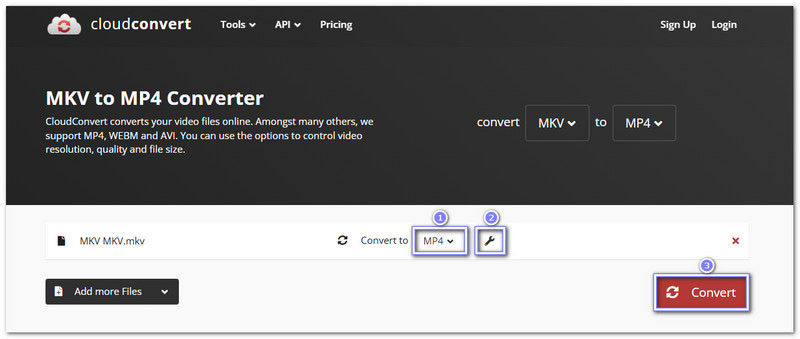
2. FreeConvert
FreeConvert es un convertidor de formato MKV a MP4 que también incluye configuraciones adicionales para video y audio. Puedes redimensionar videos, rotarlos, voltearlos, recortarlos e incluso añadir subtítulos antes de guardarlos. El plan gratuito permite hasta 1 gigabyte por archivo, pero puedes suscribirte para subir archivos más grandes y disfrutar de funciones más avanzadas.
Paso 1Abra su motor de búsqueda preferido, busque FreeConvert - MKV to MP4 Converter y ábralo.
Paso 2Golpear Seleccionar archivos Para subir tu archivo MKV. Puedes subirlo desde el dispositivo, Dropbox, Google Drive, OneDrive y una URL.
Paso 3MP4 se establece como el Producción¡FreeConvert ya lo hace por ti!
Etapa 4Opcionalmente, puede cambiar la configuración de salida abriendo el Rueda dentada botón. Los ajustes dentro son Opciones de video, Configuración de subtítulos, Opciones de audio, Ajustes de recorte, y Configuración de recorte de vídeoUna vez que hayas realizado algunos cambios, no olvides hacer clic en el Aplicar Botón de configuración.
Paso 5Para el último paso, presione el botón Convertir botón, espere un momento y, una vez hecho, descargue su archivo MP4.
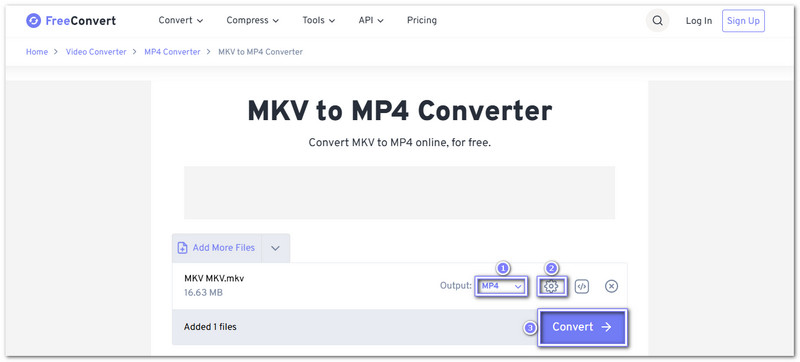
3. Retransmisión
Con este convertidor de MKV a MP4 en línea, el proceso es sencillo y directo. Sin menús adicionales ni pasos confusos, es una excelente opción para quienes buscan resultados rápidos. Lo mejor es que es gratuito, minimalista y funciona bien con archivos pequeños y medianos.
Paso 1Escriba Restream - MKV to MP4 Converter en la barra de búsqueda de su navegador y selecciónelo.
Paso 2Golpear Elija el archivo o arrastre y suelte su archivo MKV para cargarlo.
Paso 3Como se puede ver, .mp4 ya está seleccionado como el ProducciónTambién puedes ver el tamaño del archivo debajo del nombre del archivo.
Etapa 4Vaya, haga clic en el Convertir Botón para iniciar el proceso de conversión de MKV a MP4.
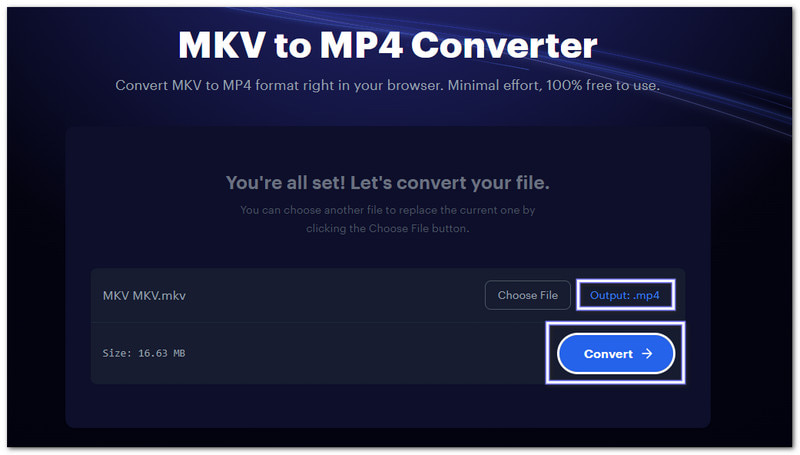
Parte 4: Soluciones móviles
1. Convertidor de vídeo: mkv a mp4 (Android)
Si usas un teléfono Android y necesitas convertir videos rápidamente, Video Converter: MKV a MP4 es una opción práctica. Es compatible con MKV a MP4 y muchos otros formatos como MOV, MP4, AVI y más. Esta aplicación funciona en dispositivos con Android 7.0 o superior, por lo que la mayoría de los usuarios pueden instalarla. Como tiene anuncios, no es necesario pagar por adelantado.
Consulte el tutorial a continuación para aprender cómo convertir MKV a MP4 usándolo.
Paso 1Abra Google Play Store y descargue Video Converter: mkv a mp4.
Paso 2Seleccione Convertidor de video, elige tu video MKV y luego presiona Continuar.
Paso 3En Seleccionar formato, mp4 Se selecciona automáticamente para usted.
Etapa 4Todo lo que necesitas hacer ahora es hacer clic en el Convertir botón, ¡y listo!
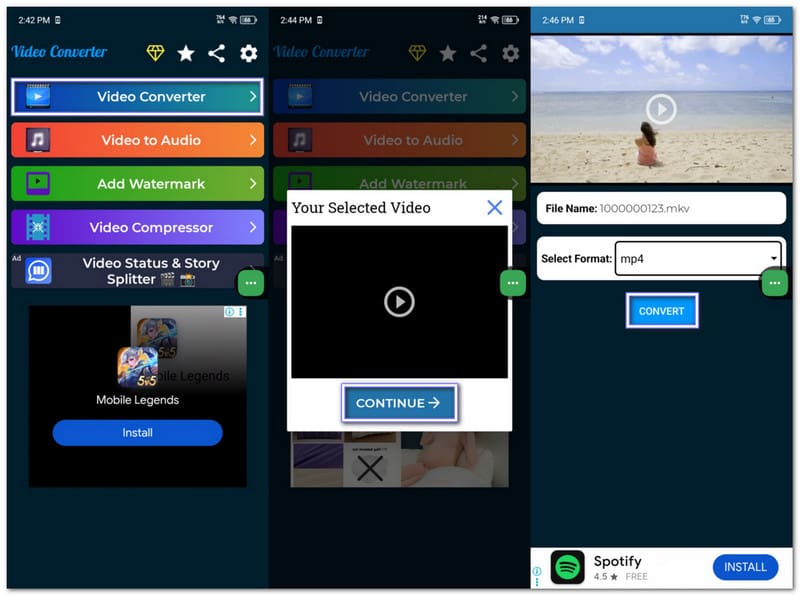
2. Convertidor MKV, MKV a MP4 (iOS)
No todos los archivos de video se reproducen en el iPhone, y ahí es donde MKV Converter, MKV a MP4, te lo pone fácil. Esta aplicación para iOS convierte MKV a MP4, GIF e incluso formatos como... MOVAVI o WEBM. Es gratuita, no requiere registro y permite convertir MKV a MP4 sin límite de tamaño. Esta aplicación también permite ajustar la claridad, el tamaño o la velocidad de fotogramas antes de guardar.
Paso 1Obtén la aplicación MKV Converter, MKV to MP4 desde la App Store en tu iPhone.
Paso 2presione el Agregar botón y luego seleccione el video MKV que desea cambiar.
Paso 3Una vez agregado el archivo MKV, seleccione MP4 Como formato de salida. Si es necesario, haga clic en la configuración para ajustar opciones como la resolución, el códec o la calidad.
Etapa 4Toque en el Convertir botón y espere, y una vez que finalice la conversión, guarde el archivo MP4 en su iPhone.
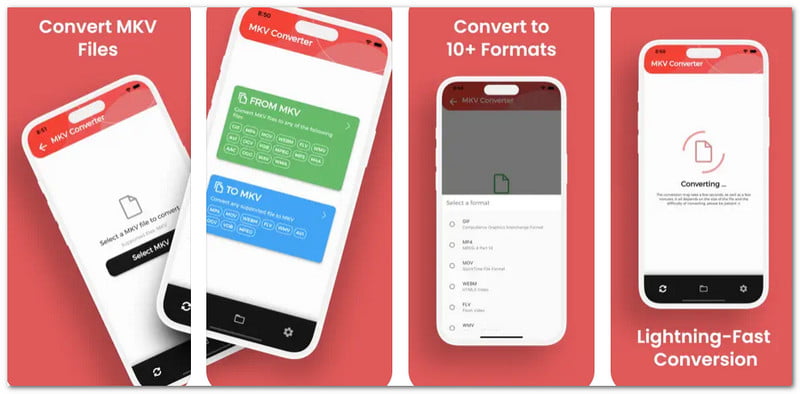
Parte 5: Comparación
Esta sección te mostrará una tabla comparativa sencilla de los convertidores de MKV a MP4. ¡Compararlos te ayudará a determinar cuál es el más adecuado!
| Convertidores de MKV a MP4 | Plataforma | Facilidad de uso | Formatos compatibles | Velocidad | Características adicionales | Mejor para |
| Convertidor de video AVAide | Windows y Mac | Fácil | Más de 300 formatos de vídeo y audio | 30 veces más rápido con aceleración | Herramientas de edición, corte, mejora de la claridad del vídeo, etc. | Principiantes y profesionales que desean una conversión rápida y de alta calidad. |
| freno de mano | Windows, Mac y Linux | Moderado | MP4, MKV y WebM | Rápido | Edición limitada y ajustes preestablecidos para dispositivos | Uso gratuito de código abierto |
| Reproductor de multimedia VLC | Windows, Mac y Linux | Fácil | MP4, MKV, AVI, MOV, MP3 y más | Normal | Reproduce medios y conversión básica | Reproducir y convertir archivos de forma casual |
| MPEG | Windows, Mac y Linux | Duro | Casi todos los formatos | Rápido | Control avanzado y scripting | Usuarios expertos en tecnología |
| Corte de toma | Windows, Mac y Linux | Moderado | MP4, MKV, AVI, FLV y más | Rápido | Herramientas de edición de vídeo | Edición y conversión ocasional |
| Avidemux | Windows, Mac y Linux | Fácil | MP4, MKV, AVI, FLV y más | Rápido | Cortar, filtrar y codificar | Edición sencilla y conversión rápida |
| CloudConvert | Web | Fácil | Más de 200 formatos | Depende de internet | Basado en la nube y uso compartido de archivos | Conversiones rápidas en línea |
| FreeConvert | Web | Fácil | Muchos formatos | Depende del tamaño del archivo y de Internet. | Compresor en línea y configuraciones. | Conversiones web rápidas y gratuitas |
| Retransmisión | Web | Fácil | Conversión de vídeo limitada | Normal | Transmitir a múltiples formatos | Transmisión en vivo, no principal para MKV a MP4 |
| Convertidor de vídeo: mkv a mp4 | Androide | Fácil | MP4, MKV, MOV y otros | Normal | Edición básica | Usuarios móviles en Android |
| Usuarios móviles en Android | iOS | Fácil | MP4, MKV, AVI, GIF y más | Rápido | Sin anuncios, sin registro y sin almacenamiento en el dispositivo. | Usuarios de iPhone o iPad |
Con todas las formas en que compartimos cambiar MKV a MP4Esperamos que esta guía te haya ayudado a alcanzar tu objetivo. Entre las herramientas, te recomendamos usar Convertidor de video AVAide Porque es simple, rápido e incluye funciones adicionales para editar. Es una opción confiable tanto para principiantes como para profesionales. Independientemente del método que elijas, ahora tienes los pasos correctos para convertir tus videos fácilmente.
Su caja de herramientas de video completa que admite más de 350 formatos para conversión en calidad sin pérdidas.
Convertir vídeo



 Descarga segura
Descarga segura


